Desde hace algunos años los smartphones se han convertido en una pieza central de nuestra vida. No solo por sus importantes funciones de comunicación, sino porque su rendimiento ha ido avanzando a pasos agigantados, tanto que hoy muchos son incluso tan (o hasta más) poderosos que un computador.

Por esa razón es probable que en más de una ocasión hayas usado tu smartphone para completar algunas tareas del trabajo, para disfrutar de una serie o película, e incluso para jugar en lugar de tener que hacerlo en tu PC o consola. Y es que smartphones como el HUAWEI P50 ofrecen un rendimiento de primer nivel que permiten usar el dispositivo como un computador y proyectar la imagen a un monitor o una pantalla. Incluso puedes conectarle un teclado para llevar un “laptop” pero de bolsillo.
Con la ayuda de un HUAWEI MateView GT puedes proyectar de manera inalámbrica la pantalla de tu HUAWEI P50 y conseguir así un computador imparable, gracias al poder de procesador Qualcomm Snapdragon 888 y con la optimización de software de Huawei que permitirán una conexión mucho más sencilla y eficiente.

Si no tienes un HUAWEI MateView GT no te preocupes, ya que también puedes proyectar la pantalla de tu teléfono y usar el modo escritorio conectando el HUAWEI P50 a cualquier monitor o pantalla mediante el puerto USB-C del smartphone y el puerto HDMI (o algún otro de video) en la pantalla o monitor. Por ende, será necesario un hub o un cable.
Una alternativa es realizar la conexión mediante un hub que te ofrezca distintos puertos, ya que incluso puedes conectar otros accesorios como un mouse y teclado para tener un computador de trabajo en cualquier lugar. Por otro lado, también podrás conectar estos accesorios a través de bluetooth a tu smartphone sin problema.
¿Cómo cambiar de proyectar pantalla a usar el Modo Escritorio?
Una vez que conectas el HUAWEI P50 a un monitor o pantalla aparecerá una notificación emergente que solicita tu permiso para continuar con la proyección de pantalla. Al presionar “Aceptar” podrás ver que en la parte superior izquierda de la pantalla un ícono de color azul que significa que la proyección está en curso. Si presionas sobre esa opción aparecen otras opciones, una de ellas es “Modo Escritorio”.
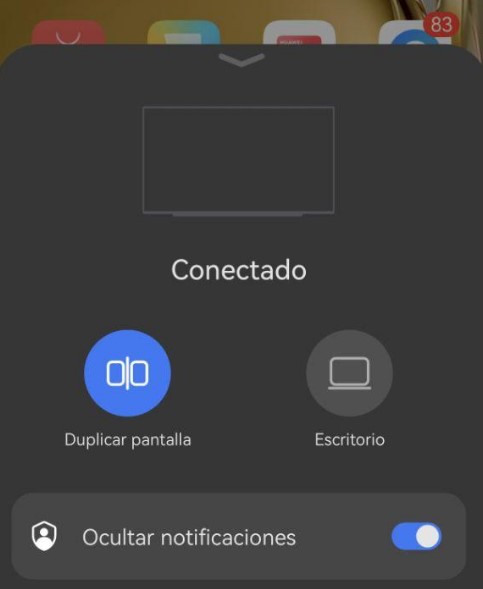
Cuando activas el Modo Escritorio la interfaz en la pantalla cambia, y es que no solo se ajusta a la relación de aspecto del monitor, sino que también cambia la interfaz de usuario para ofrecer un aspecto parecido al que tienes en un MateBook, por lo que navegar y ver aplicaciones será más sencillo en una pantalla grande.
De igual manera, la pantalla del HUAWEI P50 se convierte en un trackpad, por lo que puedes acomodar el teléfono entre tus manos para mover el cursor tal y como lo haces en una MateBook.

Una vez que tu HUAWEI P50 se convirtió en una pequeña computadora, puedes aprovechar tanto las aplicaciones de productividad instaladas en tu teléfono como la paquetería de Office, el navegador web que más te guste, aplicación de correo e incluso puedes usar el teléfono como consola de videojuegos y abrir los títulos instalados en tu dispositivo como PUBG Mobile, e incluso jugar en la nube con aplicaciones y servicios que tengas disponibles.
Asimismo, puedes abrir aplicaciones de entretenimiento como HUAWEI Video y otras apps de video en streaming para disfrutar de series y películas, y disfrutarlas en pantalla grande.
El HUAWEI P50 está disponible en la tienda online Huawei Store. Si quieres conocer más sobre este dispositivo, puedes ingresar a https://bit.ly/P50HUAWEI.

